金舟截图软件自动捕捉功能怎样使用
- 来源: 金舟软件
- 作者:
- 时间:2023-11-27 16:19:30
金舟截图软件是一款功能强大的截图软件,软件拥有全屏截图、快捷键截图、屏幕GIF录制、OCR识别、网页滚动捕捉、图片编辑、屏幕取色等功能。另外软件的操作也非常简单,是您进行截图工作的不二选择。
软件中的自动捕捉功能是什么?怎样操作?下面是详细的操作步骤与解析,大家一起来看看吧!
操作步骤:
一、双击打开截图软件,在左侧,选择“屏幕截图”-“自动捕捉”;
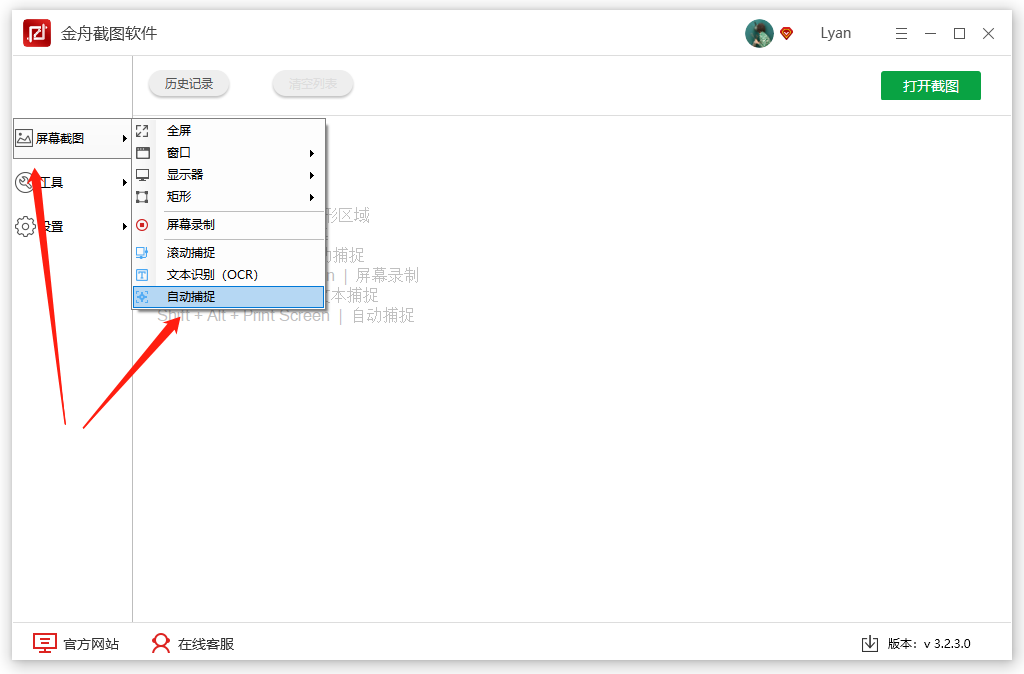
二、然后跳转至此窗口,在这里选择需要截图的区域,全屏(电脑屏幕)或者自定义区域;
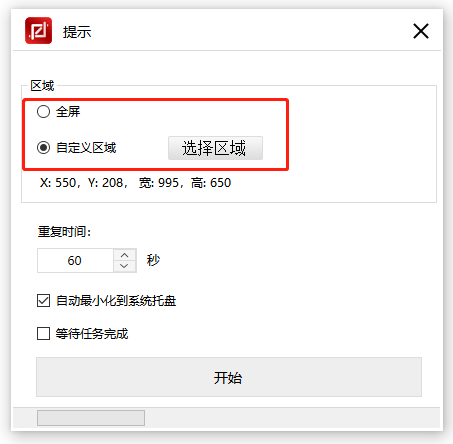
三、接下来,设置重复时间;
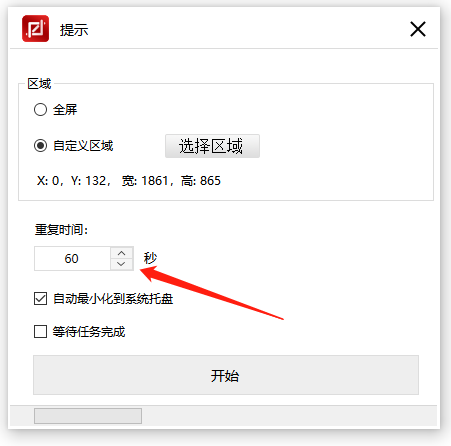
四、设置好后,点击“开始”即可。

五、接下来,软件会根据上一步的设定,每隔30s会进行自动捕捉内容;如图所示,以下就是捕捉到的图片;
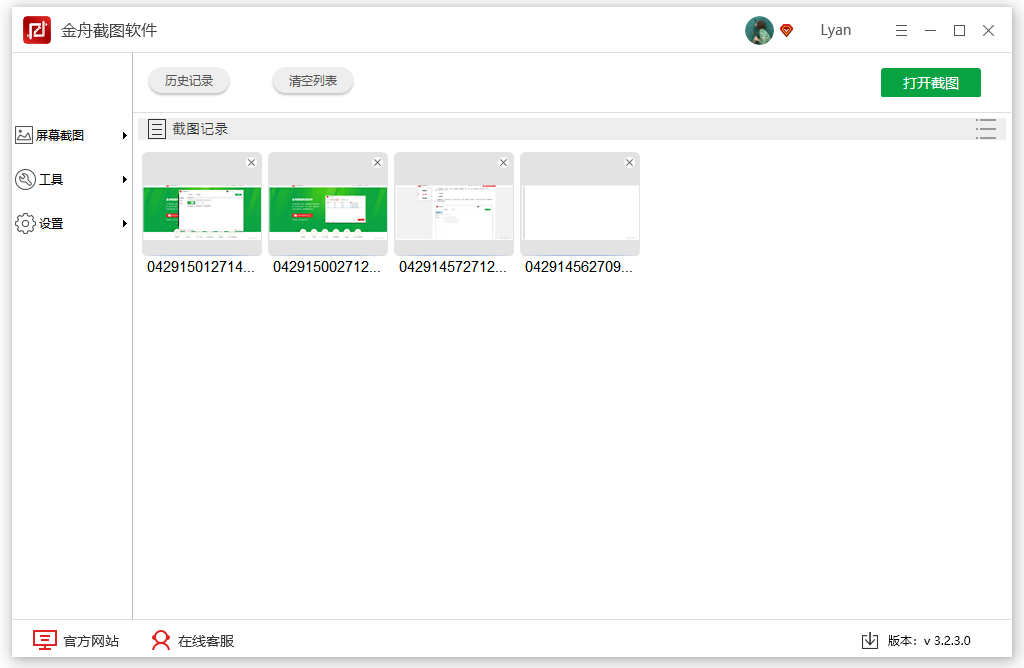
六、如果不需要此功能,再次打开自动捕捉功能,点击“停止”即可。
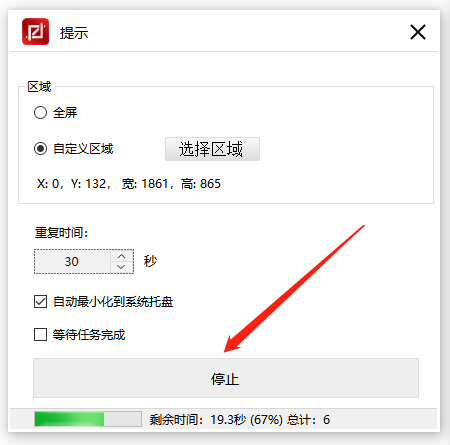
特别提醒:软件需要登录后才可以使用哦。
金舟截图软件自动捕捉功能的使用方法就为您演示到这里,更多软件功能使用教程可访问金舟软件官网。
推荐阅读:













































































 官方正版
官方正版
 纯净安全
纯净安全









